VMware16でWin10システムをインストール
2022-02-21 22:57:02
仮想マシンにWindows 10をインストールする白人男性
- 実際には、win10のOSをインストールするには、それはubuntuをインストールするのと同じです、最初に必要なバージョンのISOイメージをダウンロードしに行く、ダウンロードしたwin10のイメージOSは ツールキット .
-
次に、次のインストール手順のオンラインは、ああ、インストールすることが多い
参考リンク
しかし、VMware16での次のインストールが問題になってきますので、画像はそのままで次の注意点です。
2. インストール手順
新しい仮想マシンを作成する
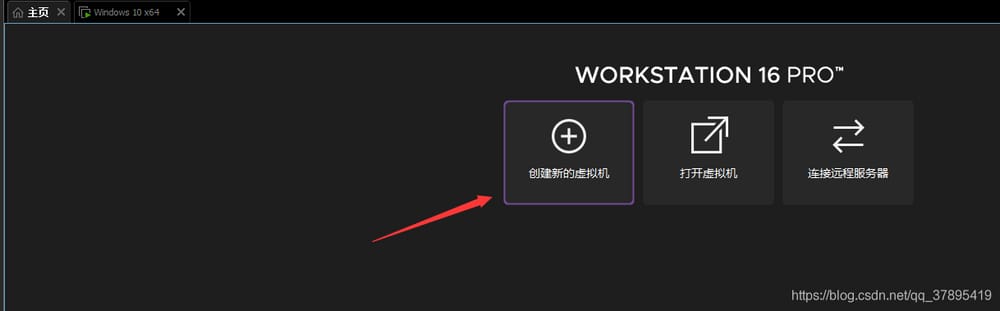 カスタマイズを選択し、「次へ」をクリックします。
カスタマイズを選択し、「次へ」をクリックします。
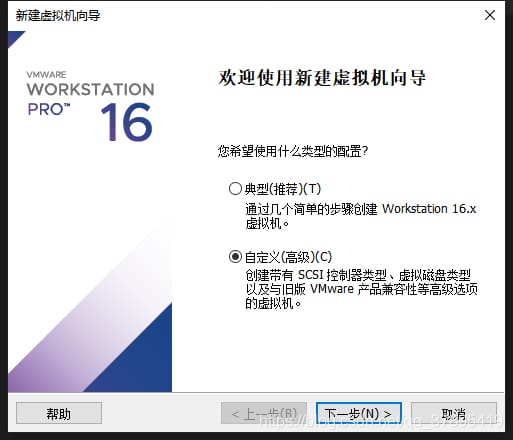 次のページ
次のページ
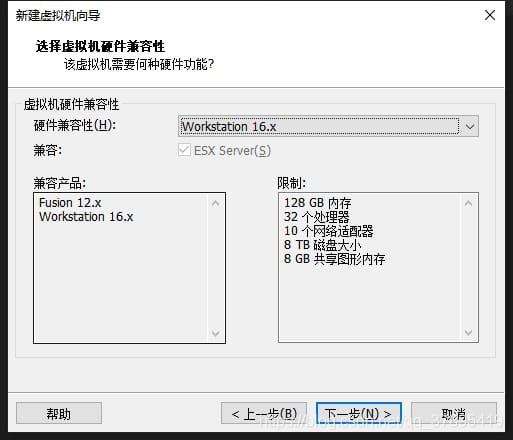 オペレーティングシステムを後でインストールするを選択
オペレーティングシステムを後でインストールするを選択
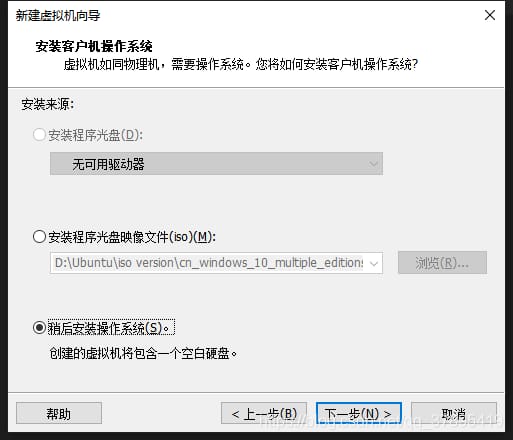 デフォルトでは、「次へ」をクリックします。
デフォルトでは、「次へ」をクリックします。
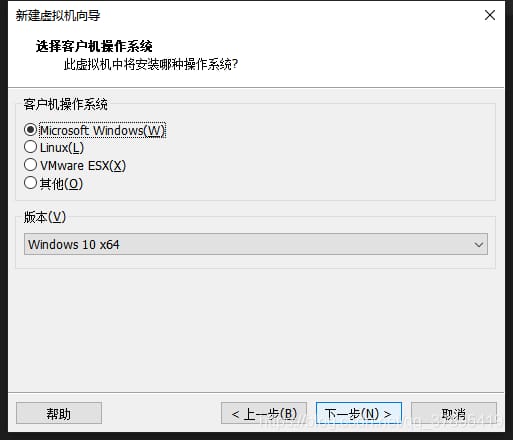
このパスはデフォルトで選択できるのですが、食べる側の私はカスタムパスで置きました
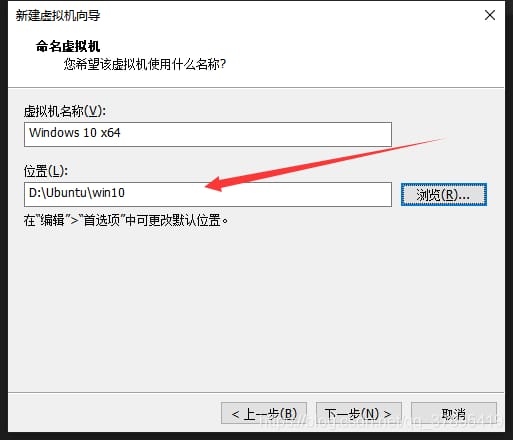
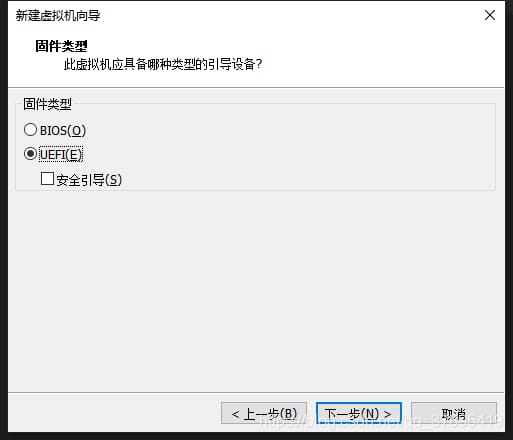
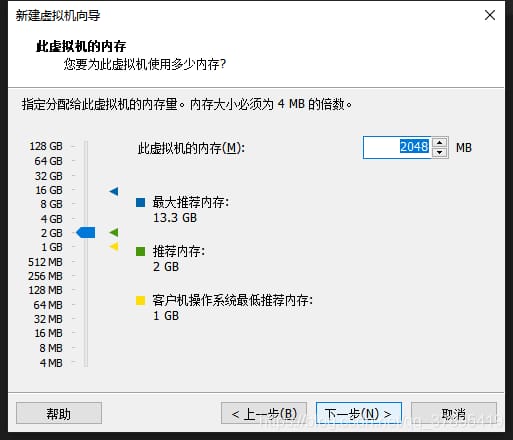
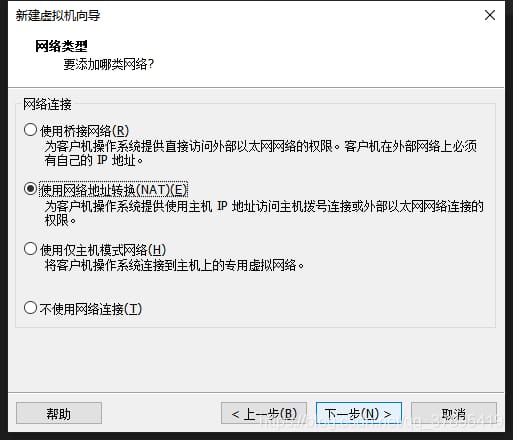
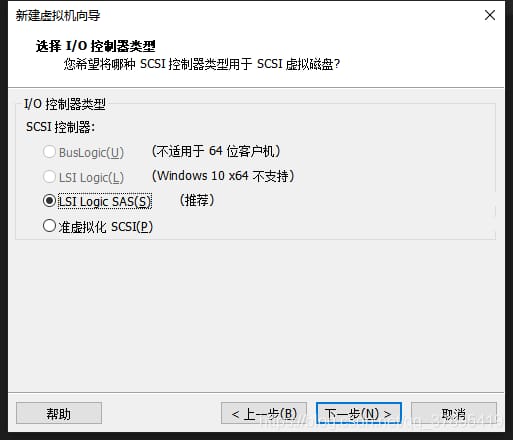
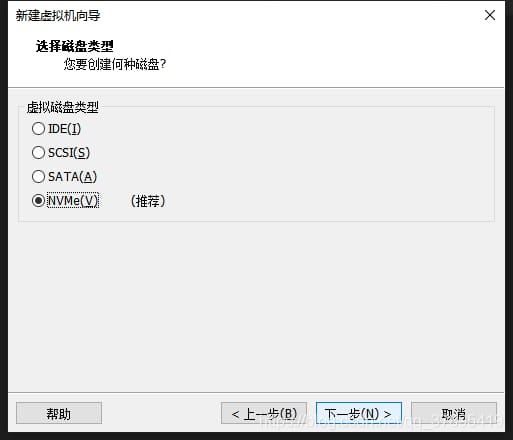
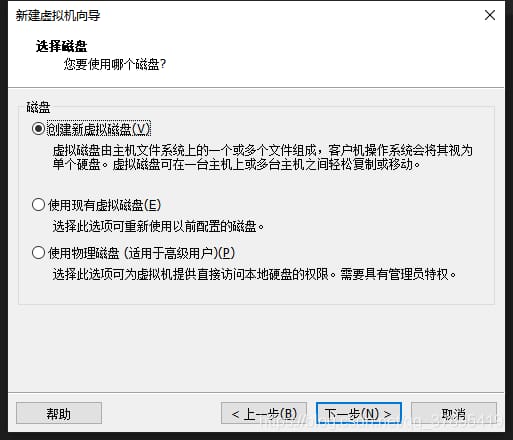
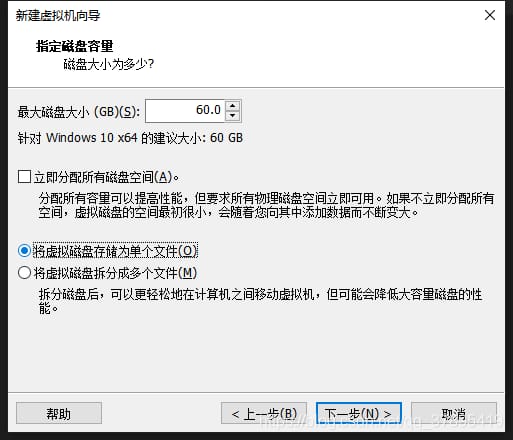
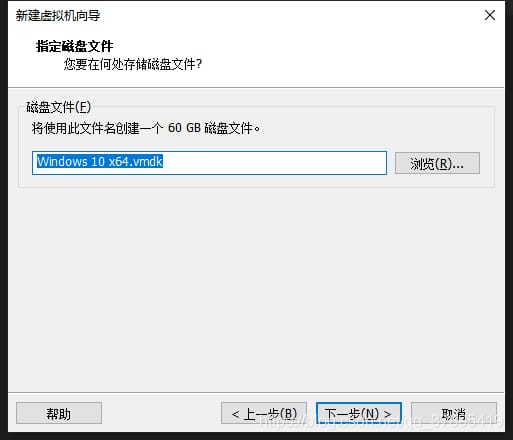
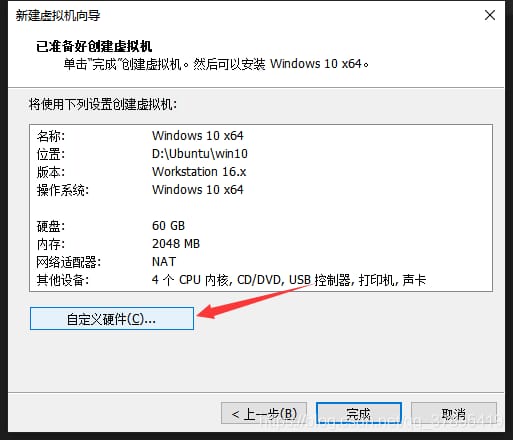
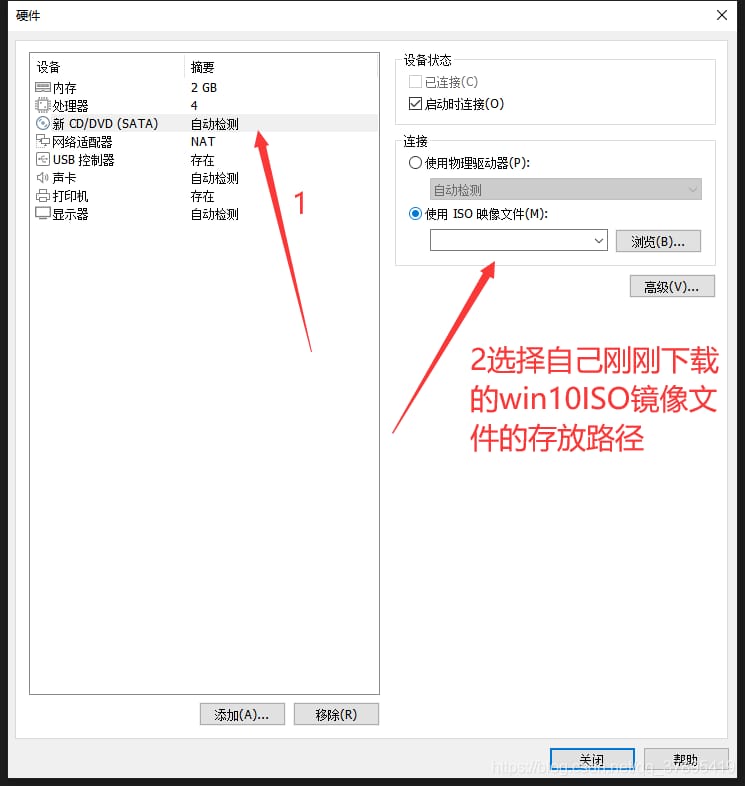 ISOのパスを選択し、閉じて、[完了]をクリックします。
ISOのパスを選択し、閉じて、[完了]をクリックします。
[注意事項】をご覧ください。]
慌てて仮想マシンを先に開かないと、様々な異なるエラーが発生します
このような
Netuork bootf ronIntelE1E6Be Copyr ight(C)2603-2018UMware
次にバラバラ
解答は以下の通りです。
参考リンク1
参考リンク2
その後、上記2つのリンクを組み合わせて、無事にインストール画面に入ることができましたが、インストールに時間がかかってしまいました
(1) Win10のisoインストールファイル "Windows 10 x64.vmx"を探します。
行を削除してください。
firmware = "efi"
vmci0.present = "FALSE
"
(2) 上記を行った後、まず仮想マシンの電源を入れず、仮想マシンの設定でCD/DVDの詳細設定でIDEを選択し、仮想マシンの電源を入れる。
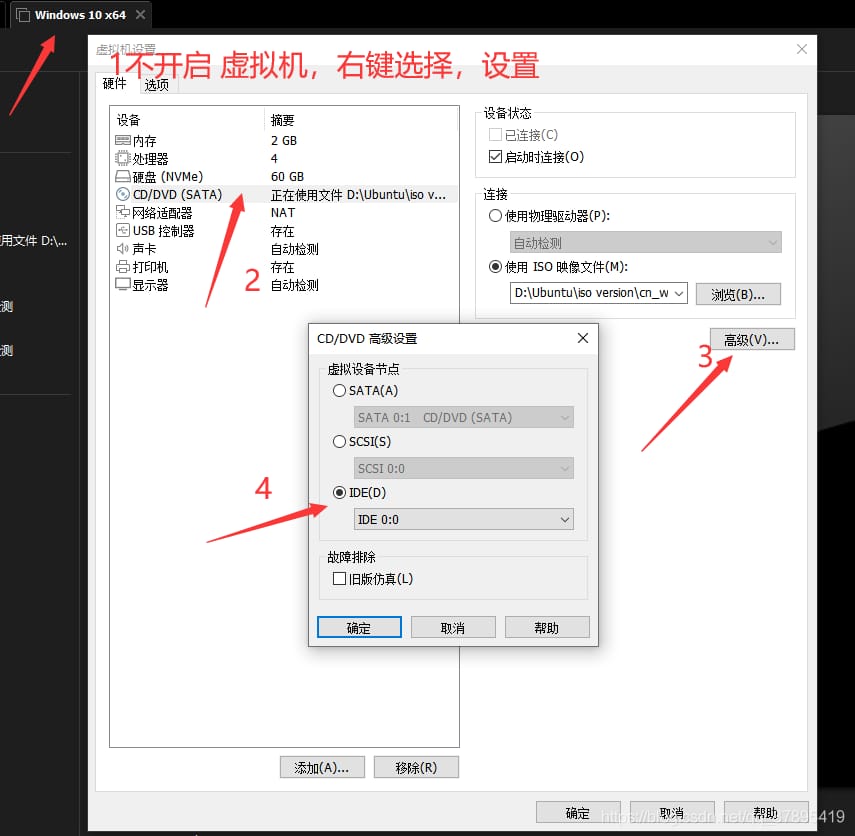
オープン インストール Windows 10
-
仮想マシンを開く
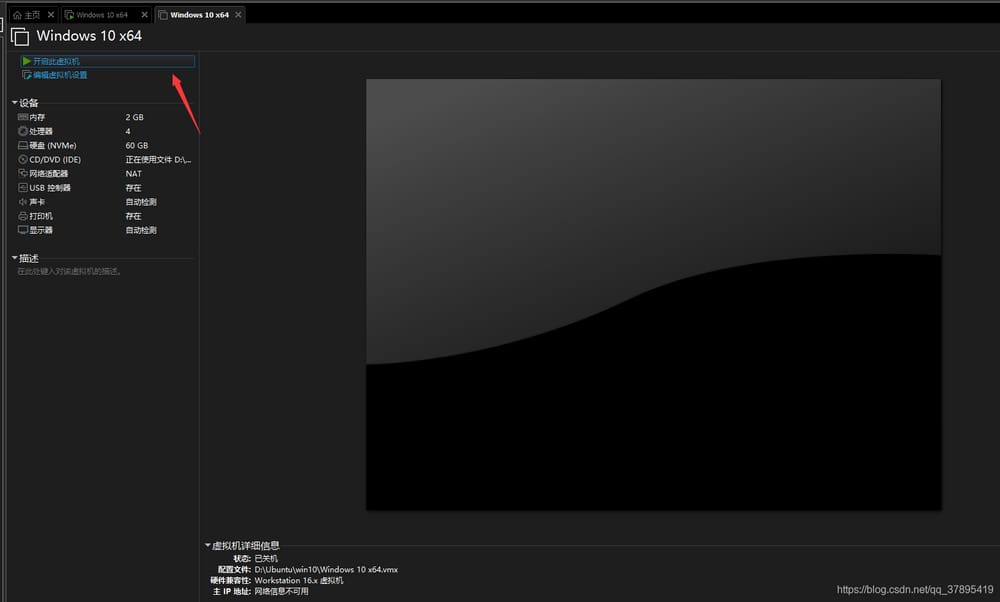 2. 次へ」をクリック
2. 次へ」をクリック
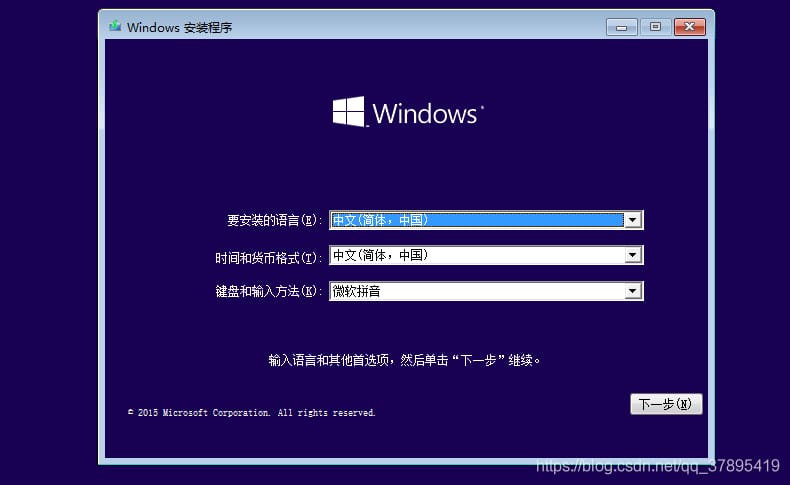 3. 次にインストールします。
3. 次にインストールします。
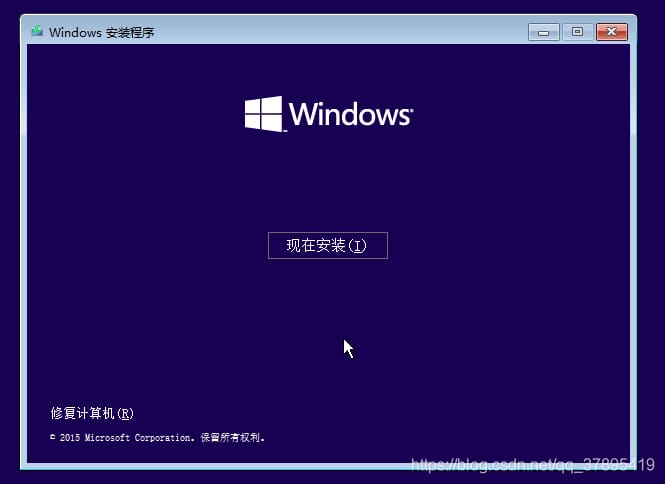
4. 4.アクティベーションコードを入力し、「次へ」をクリックすると、続けてアクティベーションを行うことができます。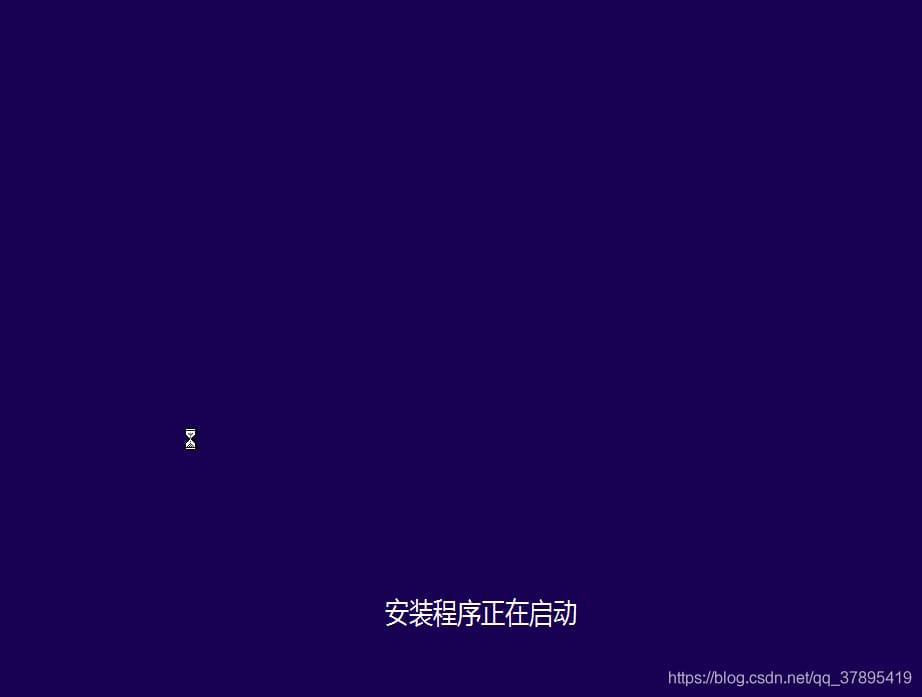

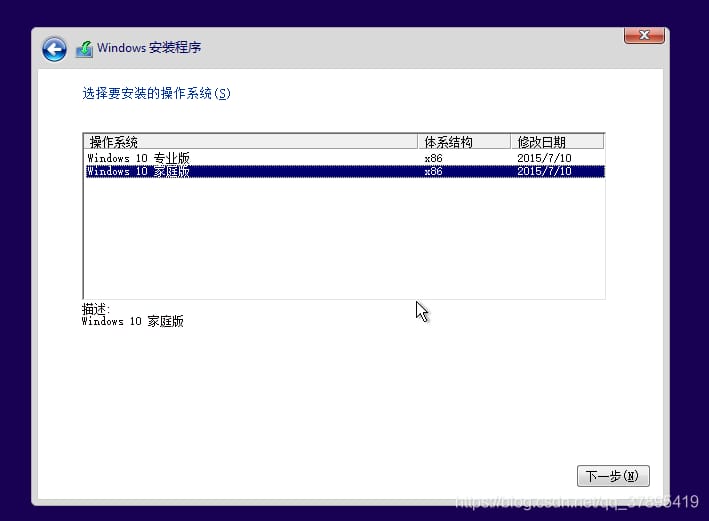
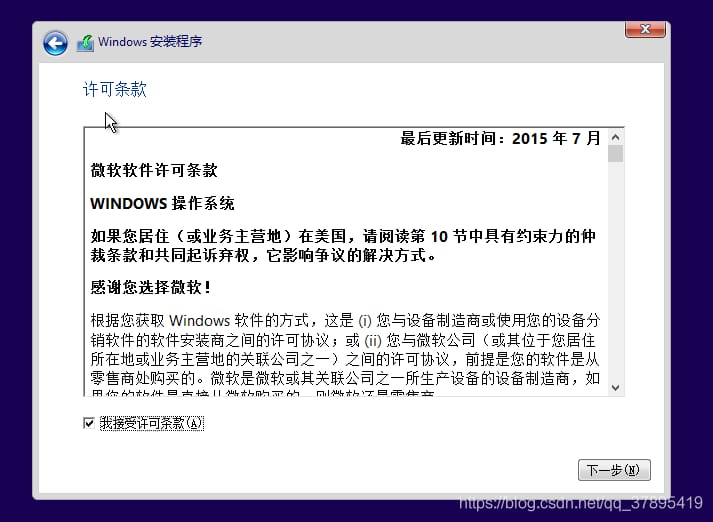
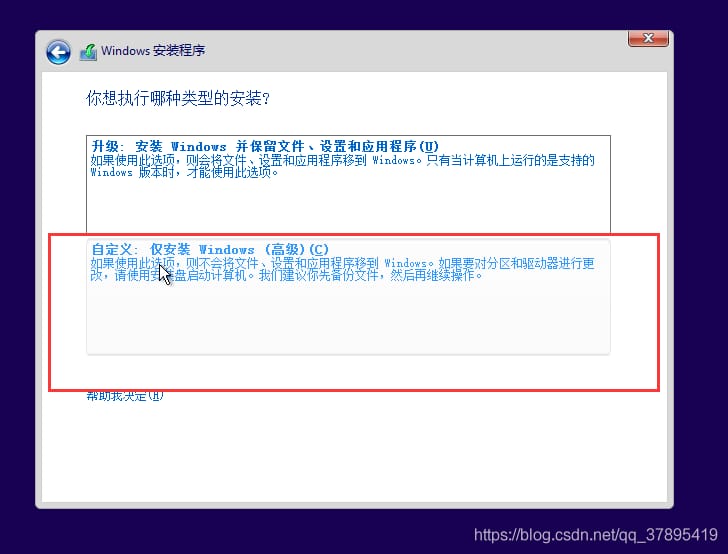
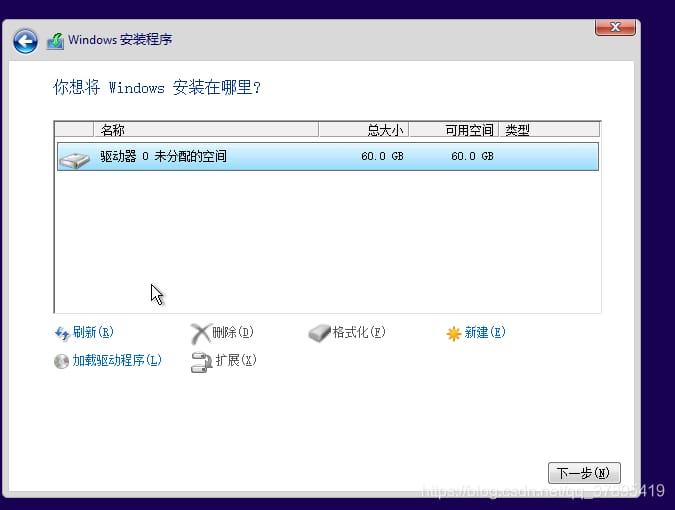
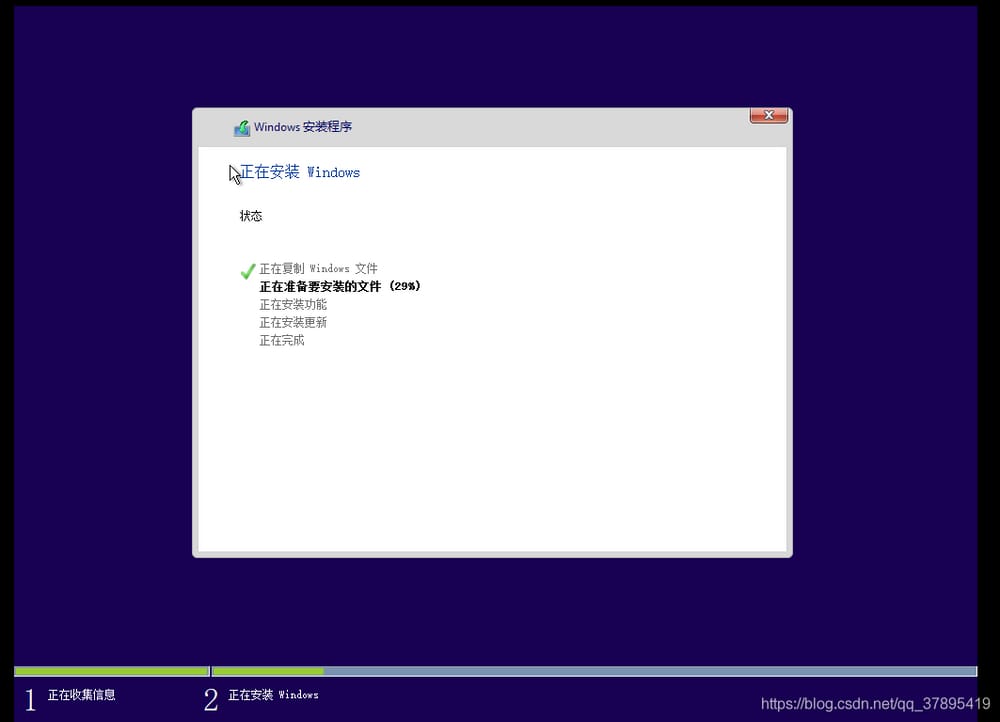 そしてバラバラ...新品アウトボックスのパソコンとほぼ同じインストールシステムです
そしてバラバラ...新品アウトボックスのパソコンとほぼ同じインストールシステムです
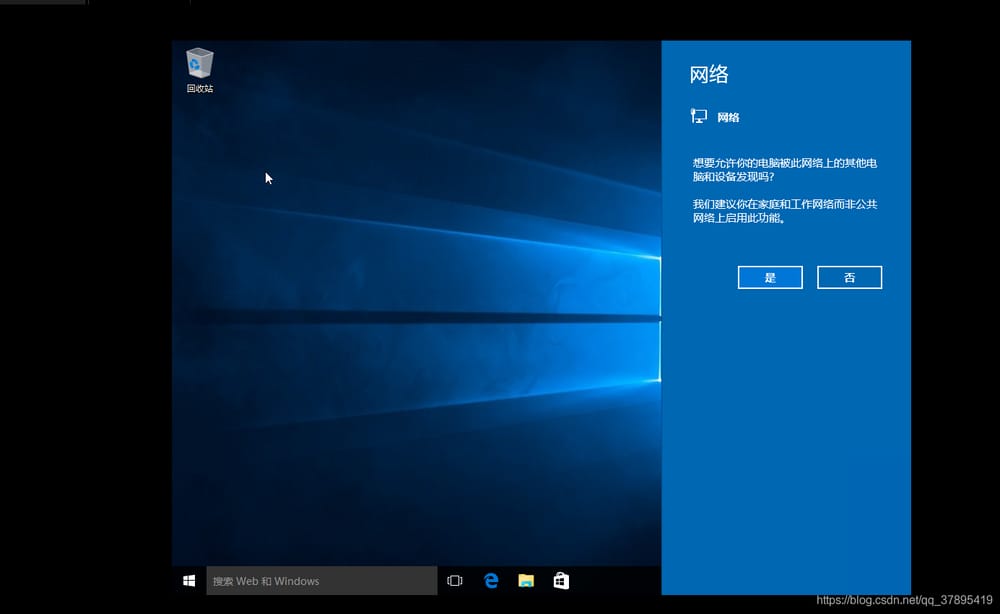
原文のまま転載しています。 https://blog.csdn.net/qq_37895419/article/details/111386471
関連
-
エラー解決:bash: nvm: コマンドが見つかりません。
-
linux シェルスクリプト実行エラー:不正な置換
-
fatal:'origin' は git リポジトリでないようです fatal:Could not read from the remote repository
-
Linuxワイヤレスドライバインストール履歴(rtl8192euドライバインストール、ブートからの立ち上げ)
-
find:表現上の問題と解決策の前に、道筋がなければならない
-
エラーについて: error: 'QApplication app' variable has initializer but incomplete type
-
413 リクエストエンティティが大きすぎる問題の解決策
-
テキストファイルのビジー状態解消
-
テキストファイルのビジー状態
-
jmeterツールです。JMETER_HOME 環境変数が定義されていない 問題解決
最新
-
nginxです。[emerg] 0.0.0.0:80 への bind() に失敗しました (98: アドレスは既に使用中です)
-
htmlページでギリシャ文字を使うには
-
ピュアhtml+cssでの要素読み込み効果
-
純粋なhtml + cssで五輪を実現するサンプルコード
-
ナビゲーションバー・ドロップダウンメニューのHTML+CSSサンプルコード
-
タイピング効果を実現するピュアhtml+css
-
htmlの選択ボックスのプレースホルダー作成に関する質問
-
html css3 伸縮しない 画像表示効果
-
トップナビゲーションバーメニュー作成用HTML+CSS
-
html+css 実装 サイバーパンク風ボタン
おすすめ
-
Ubuntu で vs code のソースファイル "iostream" を開けない。
-
解決策 VMの初期化中にエラーが発生しました java/lang/NoClassDefFoundError: java/lang/Object
-
ソリューションが不完全なタイプである
-
linux 24, バックグラウンド処理 nohup コマンド
-
makeの問題解決。*** ターゲットが指定されておらず、makefileも見つかりません。
-
scp error not a regular file
-
名前解決のエラー解決に一時的な障害が発生
-
c/c++][gcc] 'std::basic_string ...' への未定義の参照。
-
Ubuntu 20.04 プロキシ設定
-
elasticsearchを解決する。例外 BindTransportException [9300-9400]へのバインドに失敗しました]。